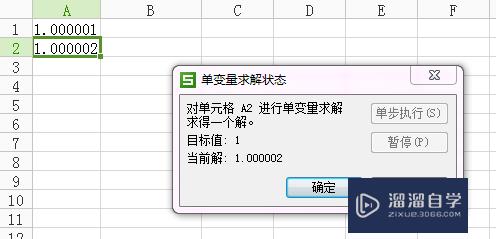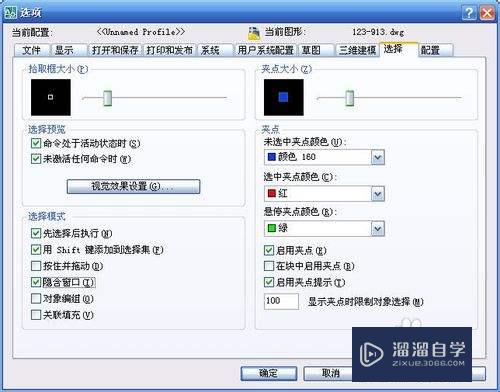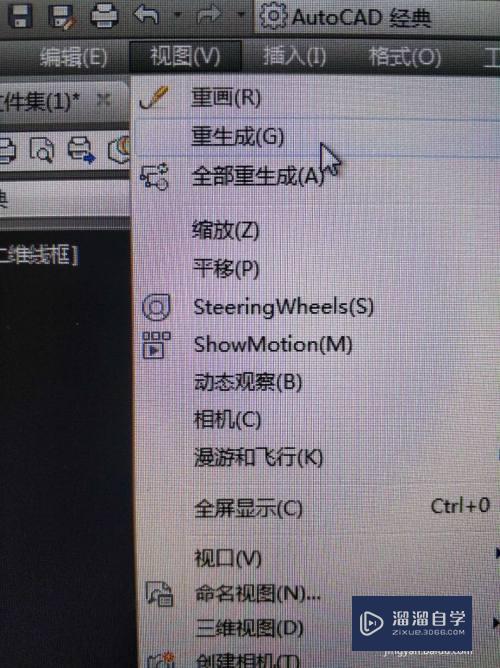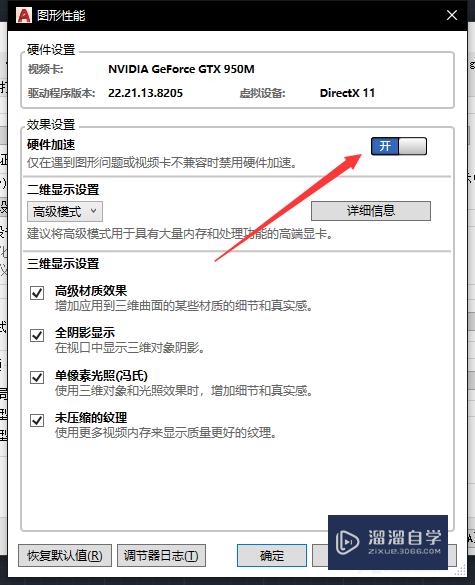Excel怎么输入0(excel怎么输入0开头的数字)优质
在我们使用Excel表格输入001。002这些数字的时候。会发现前面两个零都不会在电子表格里面显示。Excel怎么输入0?具体方法如下:
如果大家想要学习更多的“Excel”相关内容。点击这里可学习Excel课程>>
工具/软件
硬件型号:神舟(HASEE)战神Z7-DA7NP
系统版本:Windows7
所需软件:Excel2010
方法/步骤
第1步
首先在单元格里面输入001。
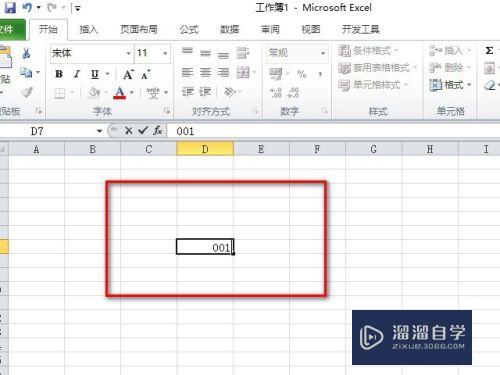
第2步
按回车键以后会发现只显示1。
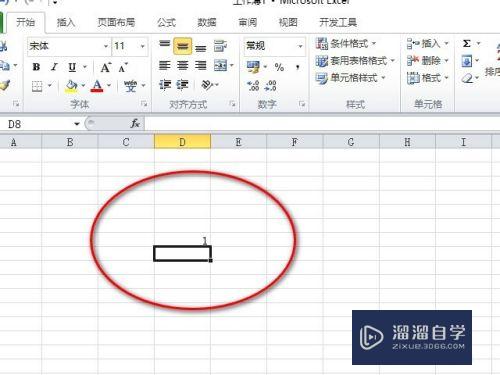
第3步
选中单元格。然后点击右键。再点击设置单元格格式。
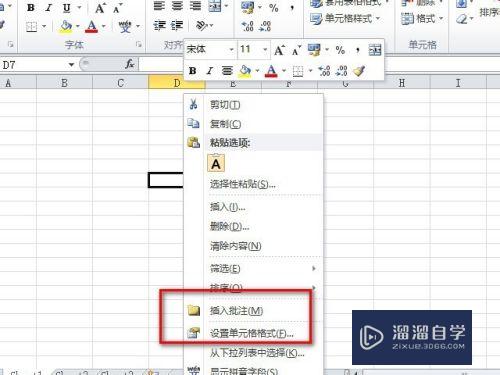
第4步
在单元格格式里面选择文本格式。
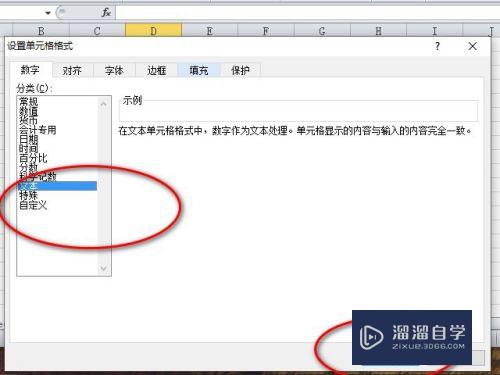
第5步
然后入在单元格里面输001。这个时候前面两个人就不会被隐藏了。
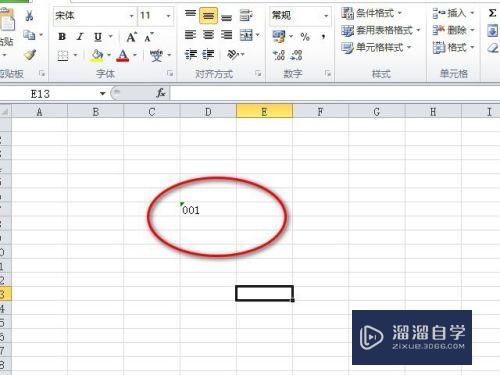
第6步
点击单元格下拉。可以输入更多的001。002数字。
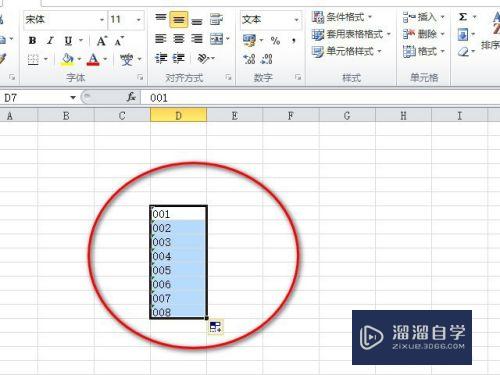
总结:
1.在输入001之前。点击单元格右键。
2.然后再点击设置单元格格式。
3.在单元格格式里面选择文本格式。
4.然后就可以在单元格里面输入001了。
以上关于“Excel怎么输入0(excel怎么输入0开头的数字)”的内容小渲今天就介绍到这里。希望这篇文章能够帮助到小伙伴们解决问题。如果觉得教程不详细的话。可以在本站搜索相关的教程学习哦!
更多精选教程文章推荐
以上是由资深渲染大师 小渲 整理编辑的,如果觉得对你有帮助,可以收藏或分享给身边的人
本文标题:Excel怎么输入0(excel怎么输入0开头的数字)
本文地址:http://www.hszkedu.com/69743.html ,转载请注明来源:云渲染教程网
友情提示:本站内容均为网友发布,并不代表本站立场,如果本站的信息无意侵犯了您的版权,请联系我们及时处理,分享目的仅供大家学习与参考,不代表云渲染农场的立场!
本文地址:http://www.hszkedu.com/69743.html ,转载请注明来源:云渲染教程网
友情提示:本站内容均为网友发布,并不代表本站立场,如果本站的信息无意侵犯了您的版权,请联系我们及时处理,分享目的仅供大家学习与参考,不代表云渲染农场的立场!